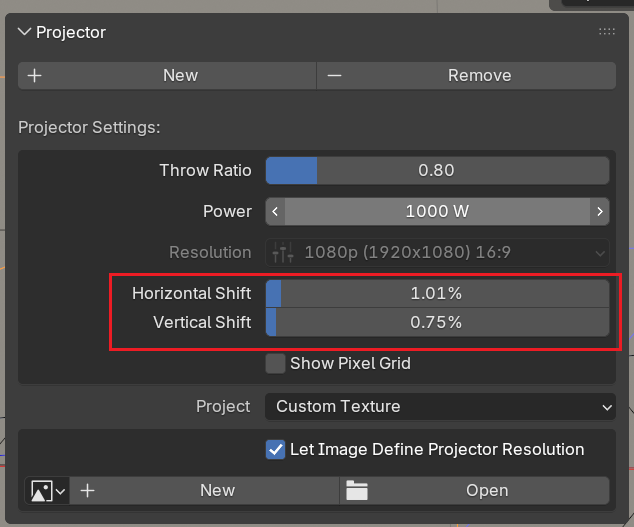Blender模拟结构光3D Scanner(二)投影仪内参数匹配
关于投影仪外参的设置可参见前一篇文章
Blender模拟结构光3D Scanner(一)外参数匹配-CSDN博客
使用Projectors插件模拟投影仪
Step 1 在Github下载插件(https://github.com/Ocupe/Projectors)。下载zip压缩包即可,无需解压。
在Edit->Preferences->Interface中修改系统语言为English,安装时语言为中文会存在问题。
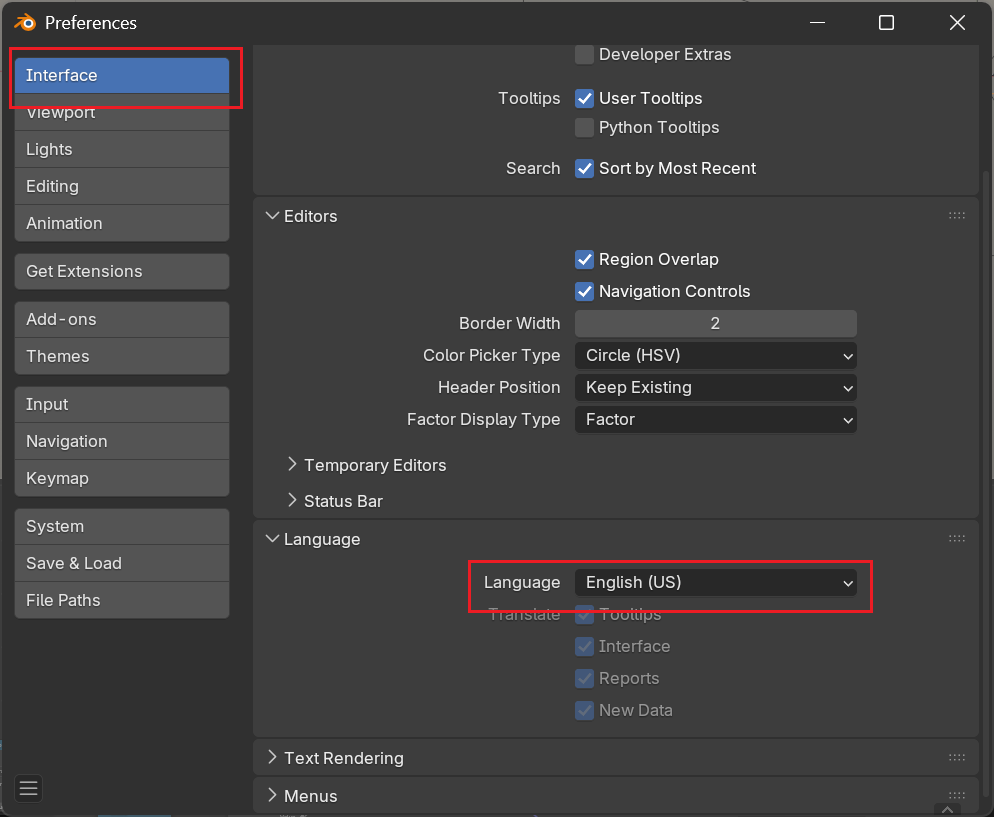
在Edit->Preferences->Add-ons中导入Projectors压缩包,安装插件。
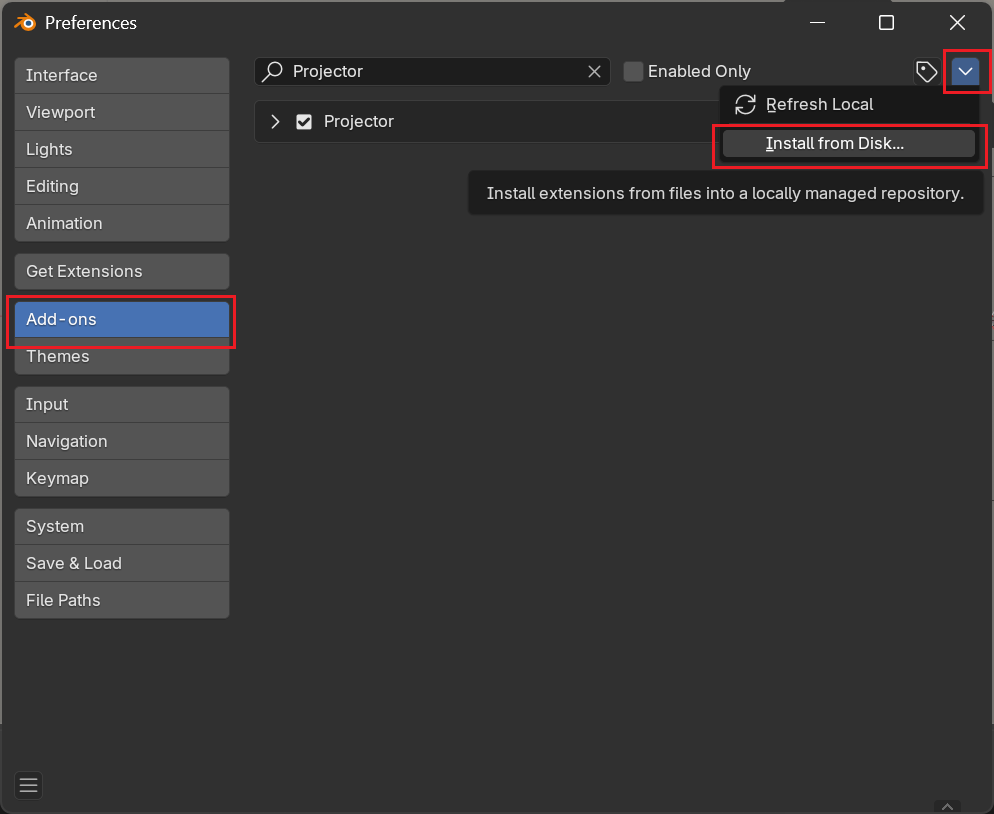
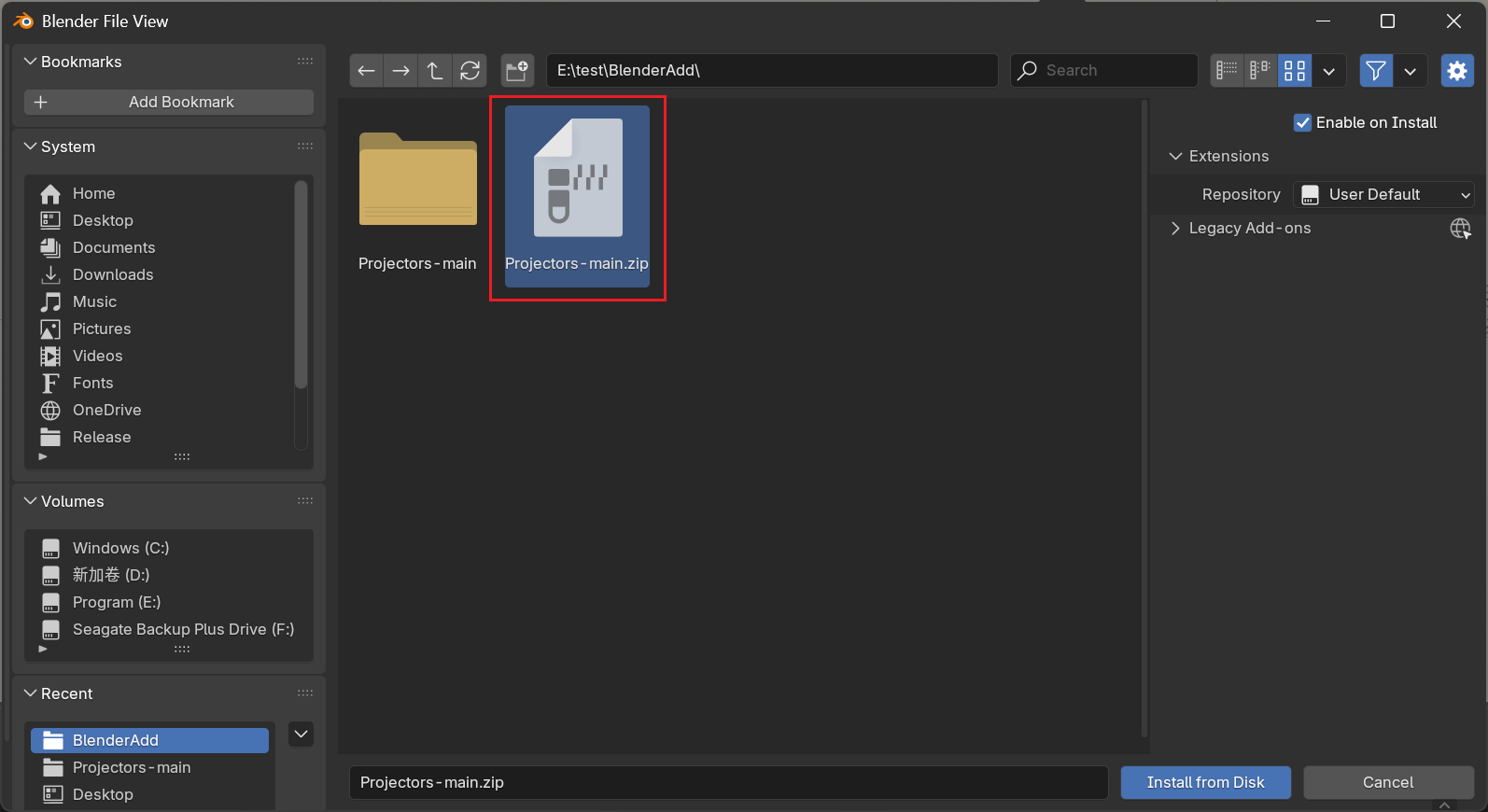
安装成功后在3D视图右侧边栏出现Projector页签。若不显示的话可以点击右侧边栏小箭头或者按N键,调出菜单。
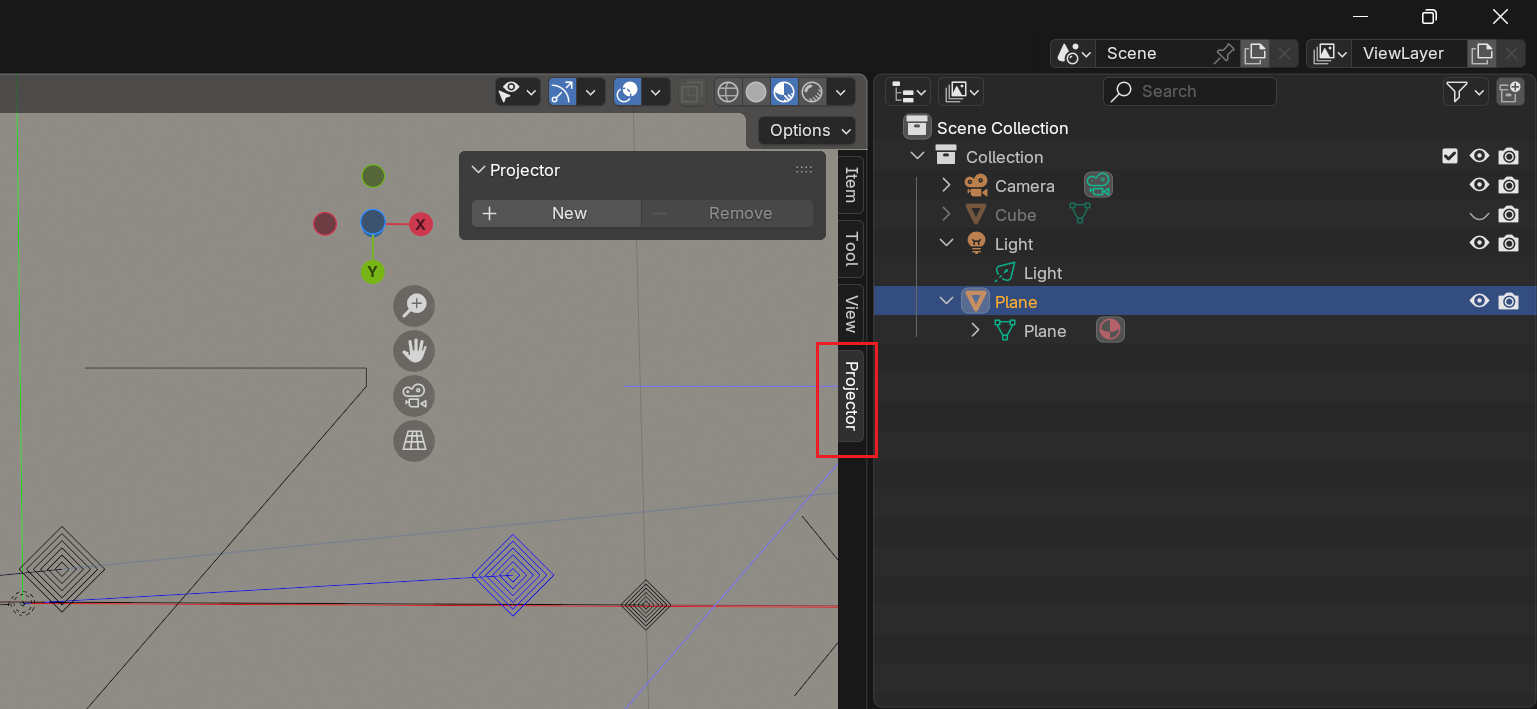
Step 2 将渲染引擎改成Cycles GPU。
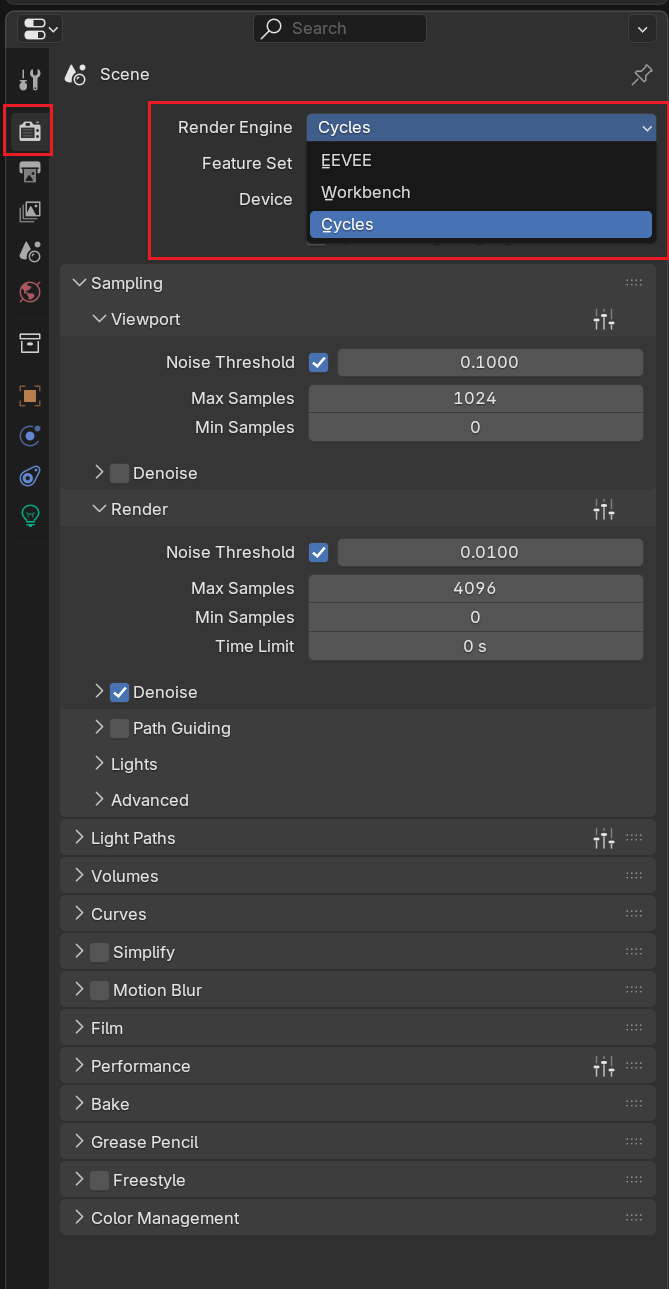
Step 3 点击右侧边栏Projector页签,新建Projector。右侧Scene Collection窗口中出现Projector,包含相机节点和投影仪聚光灯节点。
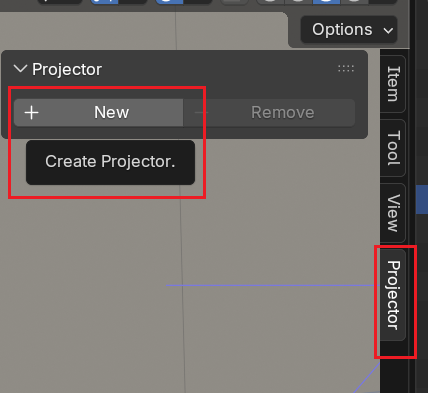
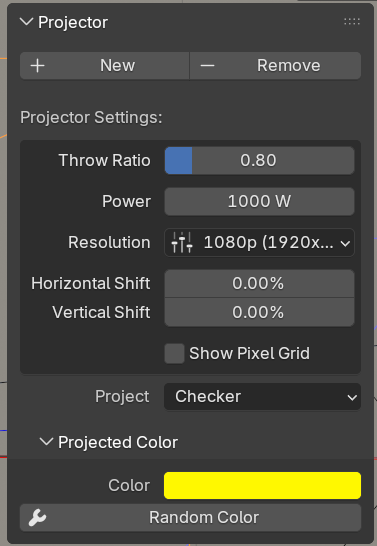
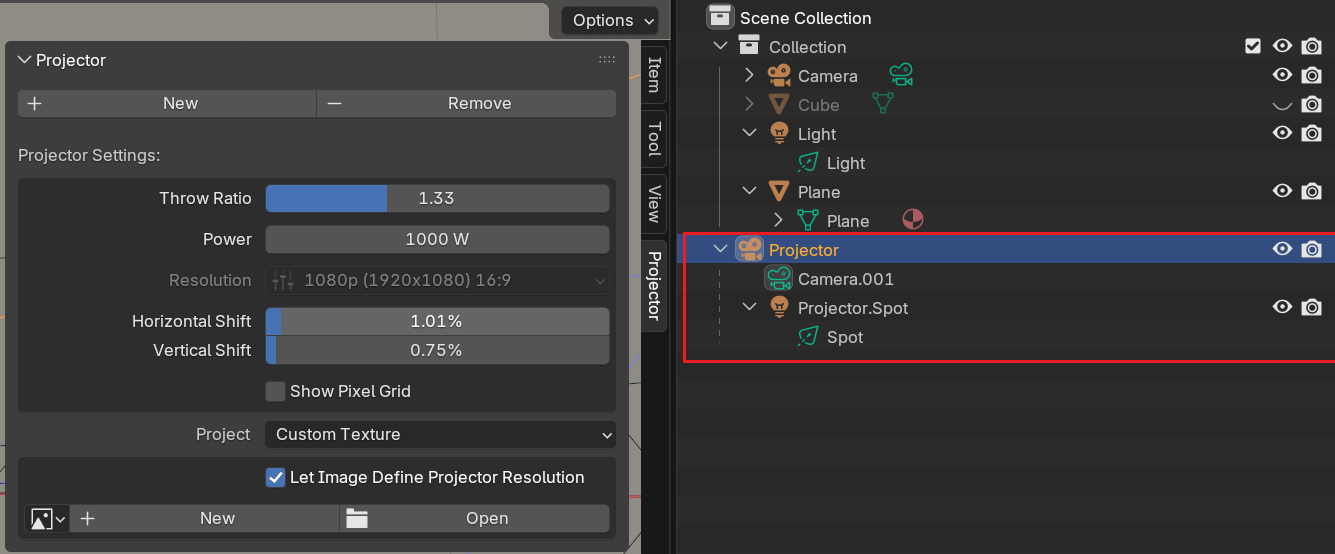
Step 4 选择投影模式为Custom Texture,默认是将投影机的分辨率调整为与相机相同的分辨率(即下方的CheckBox,Let Image Define Projector Resolution)。
点击projector旁的三角按钮,会发现其同时创建了相机与投影仪,这里最好把参数也给改成图像的分辨率(虽然说他默认改了,但这里没显示,以防万一)
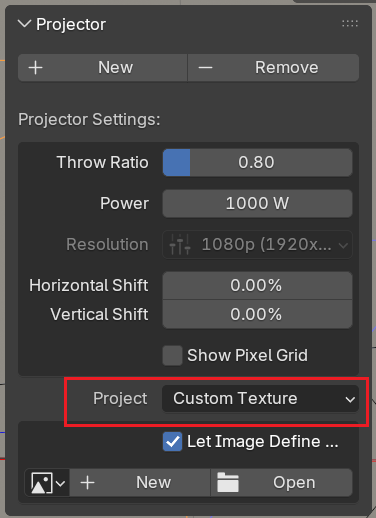
点Open,导入纹理图像。
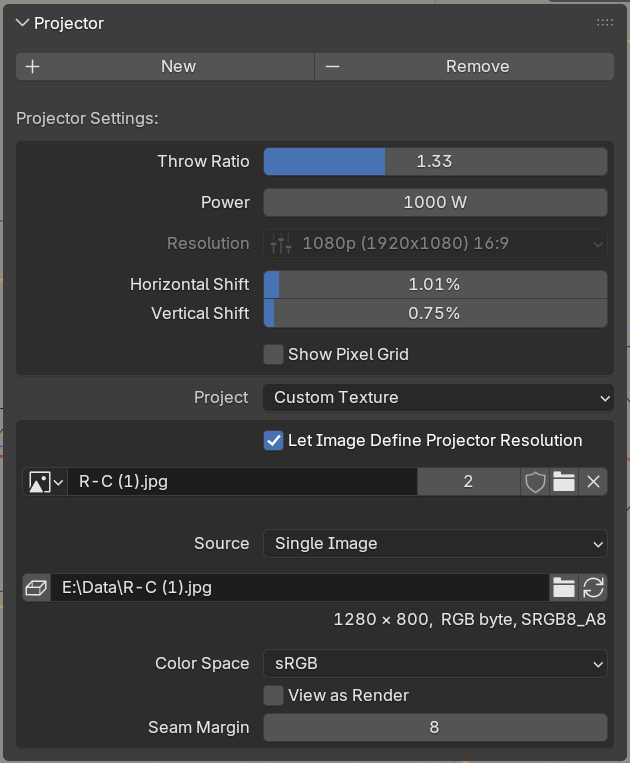
Step 5 设置投影仪内参
(1) 投射比(Throw Ratio)
投射比=投影距离(焦距值,像素单位)投射图片的宽度(像素单位)
投影距离可用投影仪内参数和
的平均值
(单位:像素),投射图片的宽度即投影仪在
方向的分辨率
;
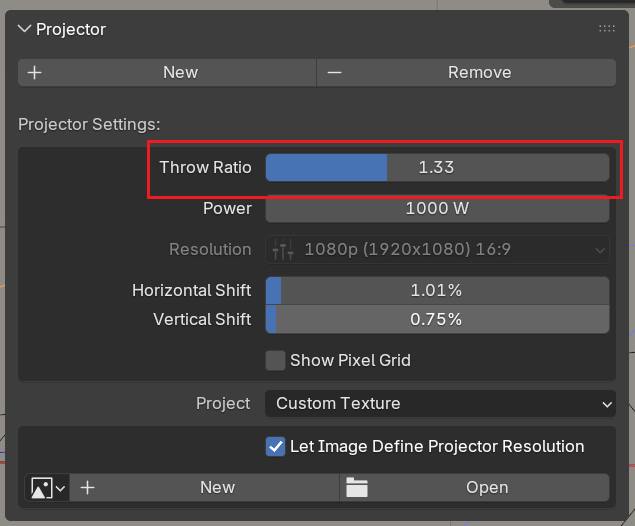
(2) 主点位移Shift计算:
其中,、
为投影仪分辨率的宽和高。